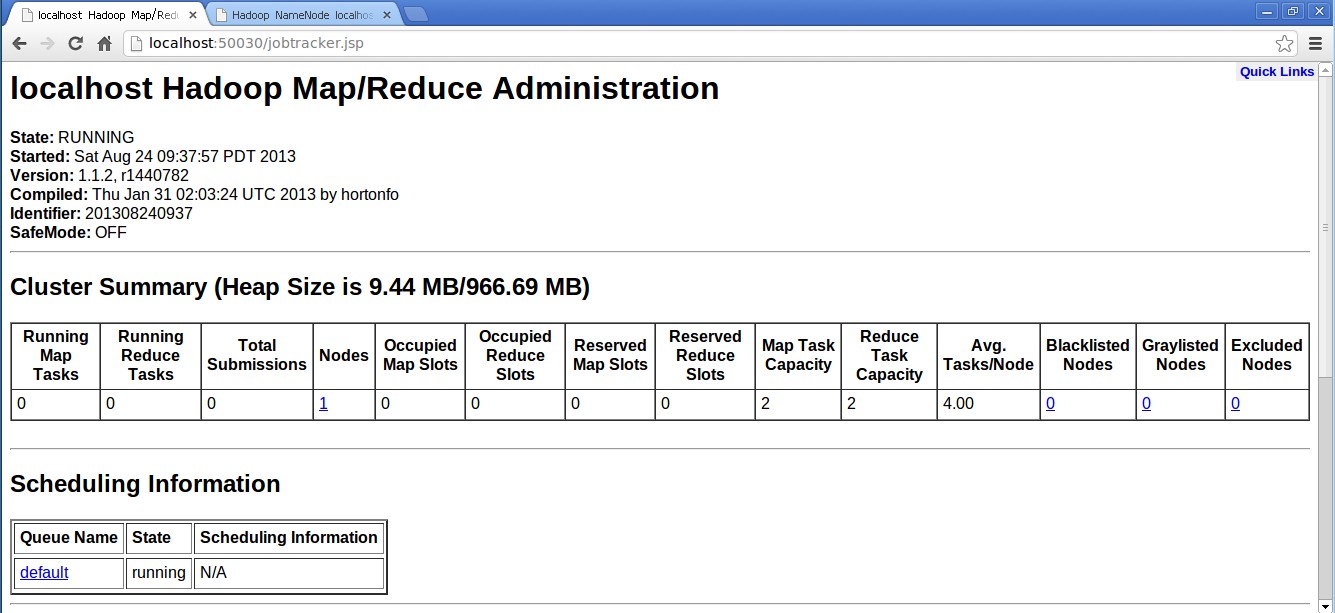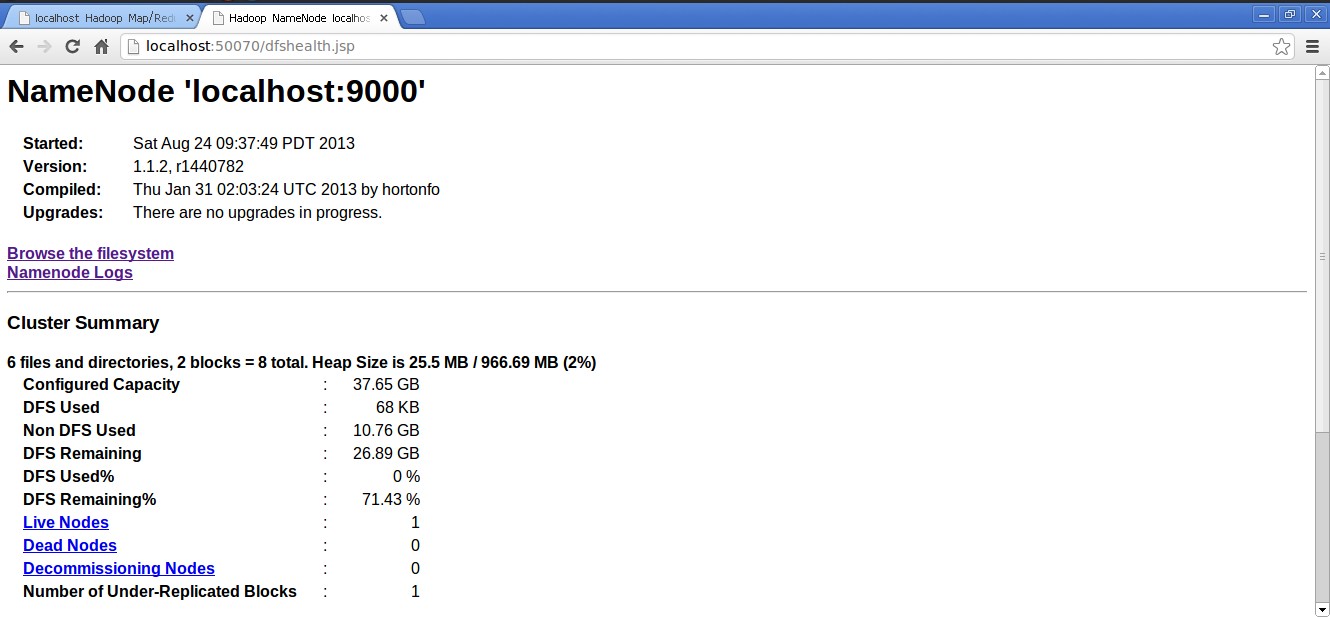本文环境是在Ubuntu10.04环境下运行的。
在Linux上安装Hadoop之前,首先安装两个程序:
1、JDK1.6(或更高版本)。Hadoop是用Java编写的程序,Hadoop编译及MapReduce的运行都需要使用JDK。因此在安装Hadoop之前,必须安装JDK1.6或更高版本。
2、SSH( Secure Shell 安全外壳协议)。SSH 为建立在应用层和传输层基础上的安全协议。SSH 是目前较可靠,专为远程登录会话和其他网络服务提供安全性的协议。利用 SSH 协议可以有效防止远程管理过程中的信息泄露问题。Hadoop需要SSH来启动Slave(从机)列表中各台主机的守护进程,推荐安装OpenSSH。
(1)下载并安装JDK1.6
进入http://www.oracle.com/technetwork/java/javasebusiness/downloads/java-archive-downloads-javase6-419409.html#jdk-6u45-oth-JPR页面下载JDK1.6 linux版本(根据自己的OS选择32为或64位版本的),如 jdk-6u45-linux-i586.bin(32位)或者jdk-6u45-linux-x64.bin(64位)。
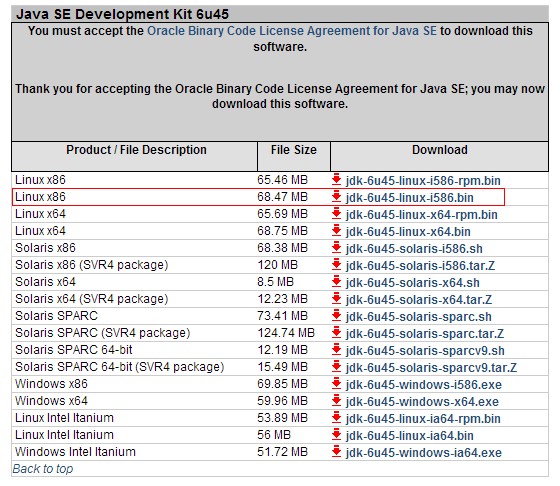
(2)安装并配置JDk环境变量
进入 jdk-6u45-linux-i586.bin的目录输入以下命令进行安装:
sudo chmod u+x jdk-6u45-linux-i586.bin //修改权限
sudo -s ./jdk-6u45-linux-i586.bin //安装
安装完毕后就可以配置环境变量了。
环境变量配置文件为/etc/profile,输入一下命令打开profile文件。在文件的末尾输入一下内容。
#set JAVA Environment
exprt JAVA_HOME=/usr/local/jdk1.6.0_45 //设置JDK的JAVA_HOME,为JDK安装的根目录
export CLASSPATH=".:$CLASSPATH:$JAVA_HOME/lib:$JRE_HOME/lib" //设置JDK的CLASSPATH
export PATH="$JAVA_HOME/bin:$JRE_HOME/bin:$PATH" //设置JDK的PATH路径
环境变量配置好以后,系统就可以找到JDK了。
输入一下命令:java -version 会出现如下信息:

说明JDK已经安装成功。
如果没有出现上述情景,说明当前安装的JDK并未设置成Ubuntu系统默认的JDK,还要手动将安装的JDK设置成系统默认的JDK。具体操作如下:
在终端依次输入如下命令:
sudo update-alternatives --install /usr/bin/java java /usr/local/jdk1.6.0_45/bin/java 300
sudo update-alternatives --install /usr/bin/javac javac /usr/local/jdk1.6.0_45/bin/javac 300
sudo update-alternatives --config java
接下来再次输入java -version命令 就可以看到JDK的版本信息了。
2、配置SSH免密码登陆
首先安装ssh,输入命令:
sudo apt-get install ssh
然后,输入一下命令:
ssh-keygen -t dsa -P ' ' -f ~/ .ssh/id_dsa
ssh-keygen代表生成密钥:-t表示生成指定的密钥类型;
dsa是dsa密钥认证的意思,即密钥类型:用于提供密语;-f 生成指定的密钥文件; ~/ 表示在当前用户文件夹下。
这个命令会在.ssh文件夹下创建id_dsa及id_dsa.pub两个文件,这是SSH的一对私钥和公钥,类似于钥匙和锁,把id_dsa.pub(公钥)追加到授权的key中去。
输入命令:
cat ~/ .ssh/id_dsa.pub >> ~/ .ssh/authorized_keys
这个命令时把公钥加到用于认证的公钥文件中,这里的authorized_keys是用于认证的公钥文件。到此为止,免密码登陆本机已配置完毕。
输入一下命令:
ssh -version
显示如下结果:

输入命令:
ssh localhost
会有如下显示:
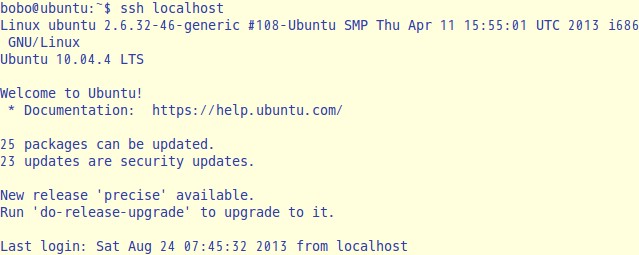
这说明已经安装成功,第一次登陆时会询问是否继续链接,输入yes即可进入。
实际上,在Hadoop的安装过程中,是否免密码登陆是无关紧要,但是如果不配置免密码登陆,每次启动Hadoop都需要输入密码以登陆到每台机器的DataNode上,考虑到一般的Hadoop集群有成败上千台机器,因此都会配置SSH的免密码登陆。
3、安装并运行Hadoop
进入Hadoop官网下载地址:http://mirrors.cnnic.cn/apache/hadoop/common/hadoop-1.2.1/,下载Hadoop最新版,并将其解压。
hadoop的配置详解请请参照上一篇笔记 http://www.cnblogs.com/bester/p/3279368.html。
进入conf文件夹,修改配置文件。
(1)hadoop-env.sh:

指定JDK的安装位置,将红圈的部分修改为:export JAVA_HOME=/usr/lib/jvm/jdk1.6.0_45 并去掉 #
(2)conf/core-site.xml
<configuration> <property> <name>fs.default.name</name> <value>hdfs://localhost:9000</value> </property> <property> <name>hadoop.tmp.dir</name> <value>/home/hadoop/hadoop_home/var</value> </property> </configuration>
fs.default.name:NameNode的URI。hdfs://主机名:端口/
hadoop.tmp.dir:Hadoop的默认临时路径,这个最好配置,如果在新增节点或者其他情况下莫名其妙的DataNode启动不了,就删除此文件中的tmp目录即可。
不过如果删除了NameNode机器的此目录,那么就需要重新执行NameNode格式化的命令。
(3)conf/hdfs-site.xml
<configuration> <property> <name>dfs.name.dir</name> //指定name镜像文件存放目录,如不指定则默认为core-site中配置的tmp目录 <value>/bobo/Software/hadoop/hdfs/name</value> </property> <property> <name>dfs.data.dir</name> //数据存放的目录,如果不写默认为core-site中配置的tmp目录 <value>/bobo/Software/hadoop/hdfs/data</value> </property> <property> <name>dfs.replication</name>
<value>1</value>
</property>
</configruation>
dfs.name.dir是NameNode持久存储名字空间及事务日志的本地文件系统路径。当这个值是一个逗号分割的目录列表时,nametable数据将会被复制到所有目录中做冗余备份。
dfs.data.dir是DataNode存放块数据的本地文件系统路径,逗号分割的列表。当这个值是逗号分割的目录列表时,数据将被存储在所有目录下,通常分布在不同设备上。
dfs.replication是数据需要备份的数量,默认是3,单机版需将此改为1,如果此数大于集群的机器数会出错。
(4)conf/mapred-site.xml
<configuration> <property> <name>mapred.job.tracker</name> <value>localhost:9001</value> </property> </configuration>
mapred.job.tracker是JobTracker的主机(或者IP)和端口。主机:端口。
在启动Hadoop之前,需要格式化Hadoop的文件系统HDFS。进入Hadoop文件夹,输入命令:
bin/hadoop namenode -format //注意 namenode 必须小写 否则 会有异常出现
格式化文件系统,接下来启动Hadoop,输入命令:
bin/start-all.sh
最后验证Hadoop是否安装成功。
打开游览器,输入一下网址:
http://localhost:50070/(MapReduce的Web页面)
http://localhost:50030/(HDFS的Web页面)
说明已经安装成功了。
下一节将介绍HDFS文件系统。
作者:Bester